CRM系统
- CRM(Customer Relationship Management,客户关系管理)系统是一种用于管理和优化企业与客户关系的软件工具。在商业竞争激烈的现代社会中,CRM系统已成为许多企业提高销售、增强客户满意度和实现持续增长的重要工具。本文将介绍CRM系统的概念、功能以及其在企业中的重要性。
搭建SuitoCRM系统
(一)centos镜像源安装
我们使用阿里云源,阿里云源云服务业务比较大,源镜像比较稳定可靠。
切换成root超级管理员用户,参看是否有data文件,没有则建立一个date文件

备份原始yum源,执行
# cp -r /etc/yum.repos.d /data
在/etc/yum.repos.d目录下,清空所有文件并查看
# cd /etc/yum.repos.d
# rm -rf *
# ls
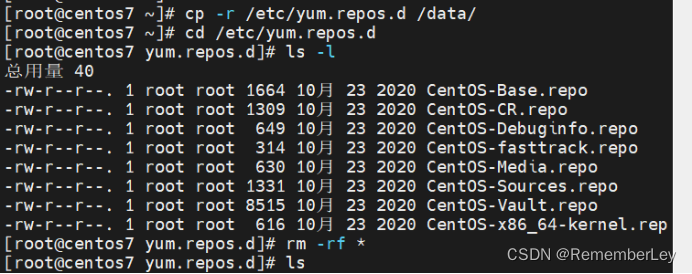
在开始前需查看系统版本,通过hostnamctl(uname -r)(rpm -qi centos-release)指令可查看。
# hostnamectl
# uname -r
# rpm -qi centos-release

将阿里云Centos7软件源的配置文件下载到 /etc/yum.repos.d/ 目录下,通过配置软件源,安装Yum软件包。
运行如下指令并通过ls查看
# wget -O /etc/yum.repos.d/aliyun-Base-7.repo https://mirrors.aliyun.com/repo/Centos-7.repo
# ls
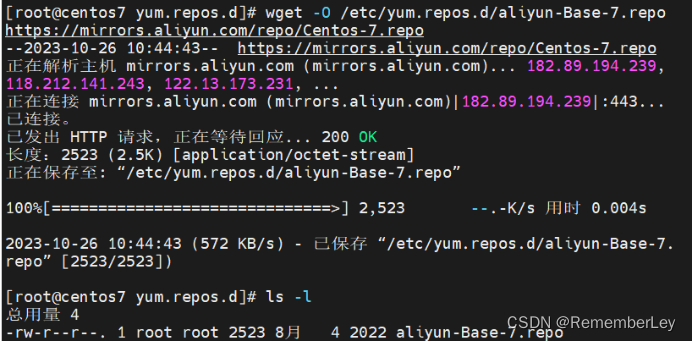
但是Centos自带的yum源中rpm包数量有限,所以我们需要安装第三方yum源来满足我们的需求,也就是新增一个应用商店,这个应用商店里面可能有我们要下载的软件。
官方的EPEL源可能速度比较慢,这里我们添加阿里的EPEL源
# wget -O /etc/yum.repos.d/aliyun-epel-7.repo https://mirrors.aliyun.com/repo/epel-7.repo
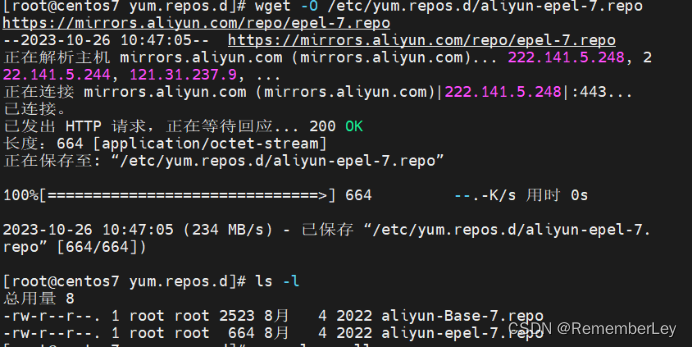
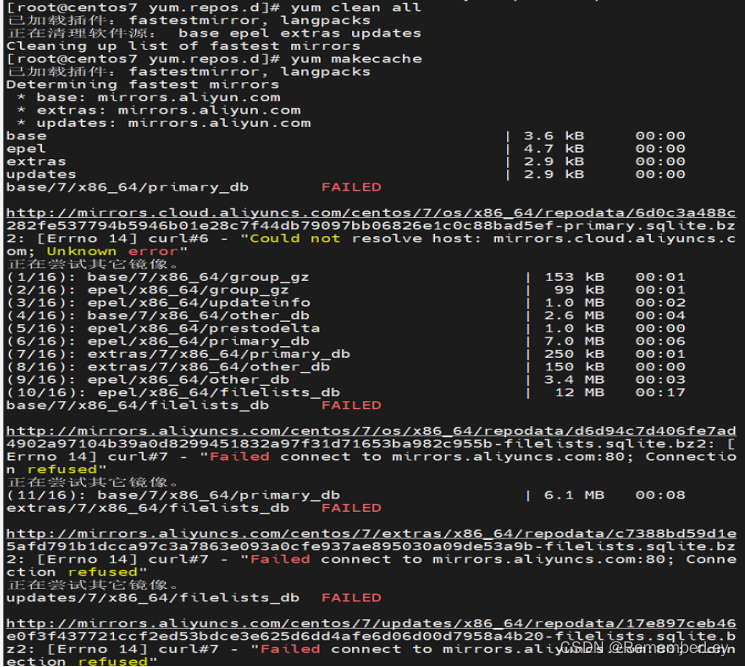
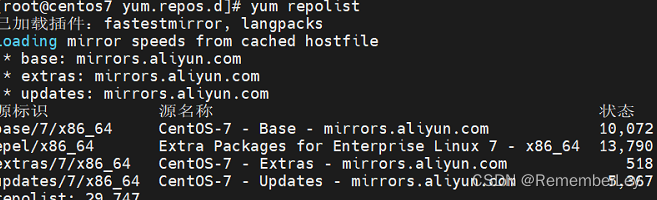
到这里yum源配置完成!!!
(二)Centos安装docker
在yum中安装所需的软件包命令:
# yum install -y yum-utils device-mapper-persistent-data lvm2

设置docker镜像源
通过阿里云源配置docker镜像源
# yum-config-manager --add-repo
http://mirrors.aliyun.com/docker-ce/linux/centos/docker-ce.repo
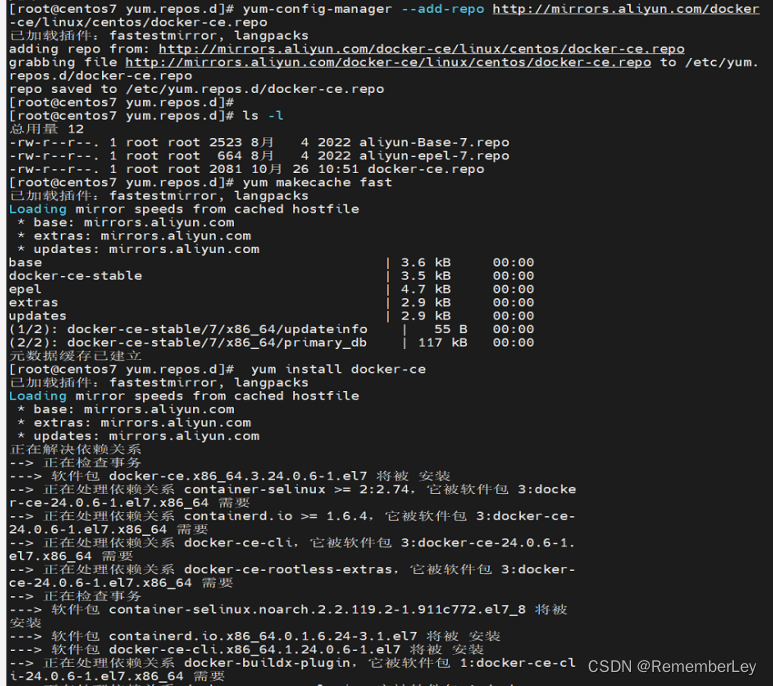
安装docker
# yum install docker-ce
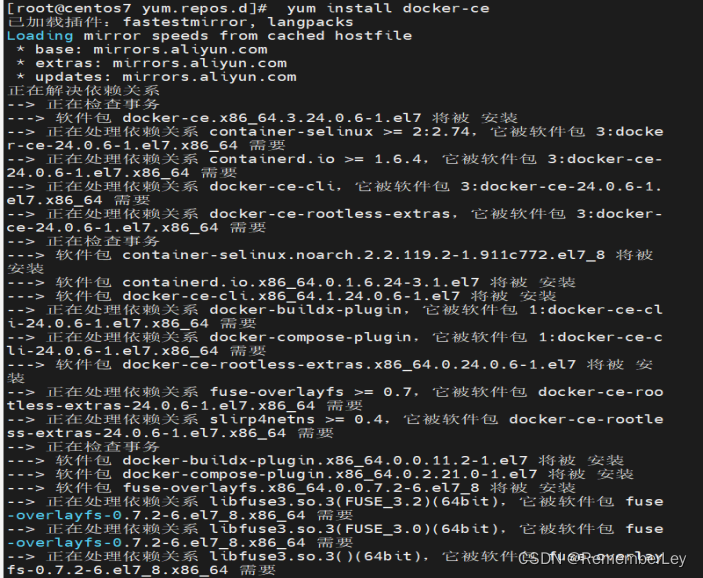
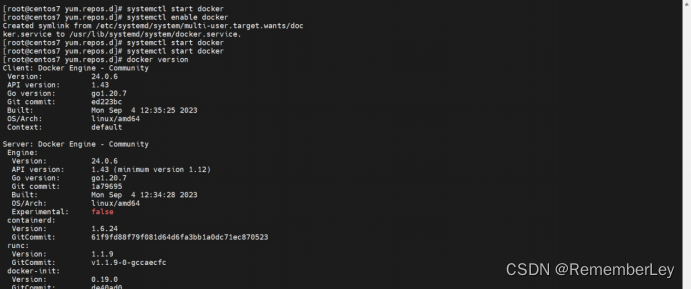
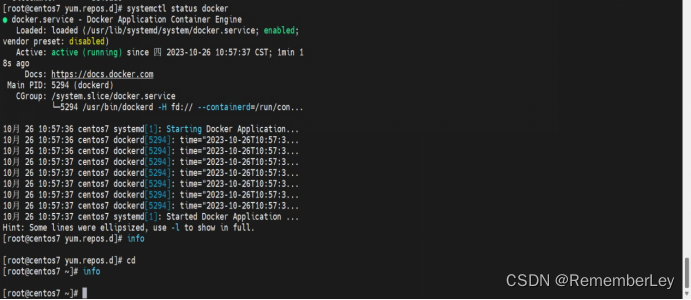
在docker安装完成后,国内镜像可能会出现一些问题,所以我们需要配置镜像加速器,Docker官方和国内很多云服务器厂商为我们提供了国内加速器服务,但我们在此实验中使用网易:https://hub-mirror.c.163.com/
先创建一个docker目录
# sudo mkdir -p /etc/docker
在文档文件中打出此内容后一行行复制粘贴并回车,出现如图下显示则是成功。
# tee /etc/docker/daemon.json <<-'EOF'
{
"registry-mirrors": [ "https://hub-mirror.c.163.com/"],
"live-restore":true
}
EOF
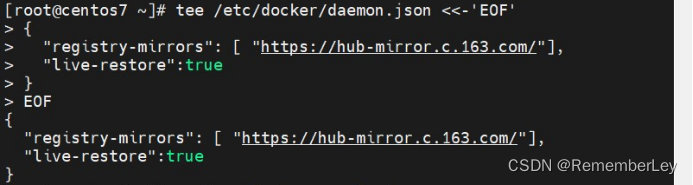
在加速器配置完后,就可以重启docker了
重新加载更新systemctl中的配置文件
# systemctl daemon-reload
重启docker,没有任何提示就是成功了。
# systemctl restart docker

(三)上传db.tar.gz和suitcrm.tar.gz
通过远程连接服务将db.tar.gz和suitcrm.tar.gz导入到加目录下,并通过tar命令将其解压,ls查看
文件在评论区获取!!!
# tar -xzvf db.tar.gz
# tar -xzvf suitcrm.tar.gz
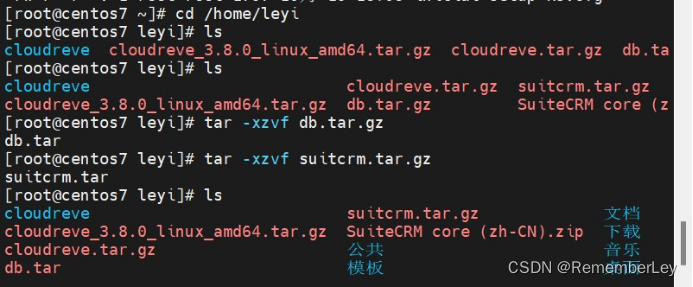
(四)解压docker中导入
Docker已经安装配置完成,我们需要将两个tar包导入docker引擎里面 docker load -i db.tar及docker load -i suitcrm.tar
该命令是将tar包文件里面的镜像解压并加载到本地docker镜像库中,以便后续使用该镜像,并通过docker images查看是否将两个镜像文件导入。
# docker load -i db.tar
# docker load -i suitcrm.tar
# docker images

(五)建立环境
已经导入了两个tar包并将其导入加载入docker引擎,我们需要通过network将两个包连接起来,搭建桥梁
docker network create suitecrm-network (suitecrm系统连通)
docker network ls (查看docker网络中中是否出现suitecrm-network)

为了部署SuiteCRM应用和MariaDB数据库,
首先将mkdir命令在centos中创建两个目录,输入一下命令。
# mkdir -p /usr/local/src/suitecrm/data
# mkdir -p /usr/local/src/suitecrm/crm_data
将上面的内容复制粘贴上去运行,中间有粘贴错误请忽略。
# docker volume create --opt type=none --opt device=/usr/local/src/suitecrm/data --opt o=bind mariadb_data
# docker volume create --opt type=none --opt device=/usr/local/src/suitecrm/crm_data --opt o=bind suitecrm_data
会出现SuiteCRM和MariaDB,并通过docker volume ls查看里面本地是否有两个文件。出现一串数字和字母组成的字符串则是成功
# docker volume ls
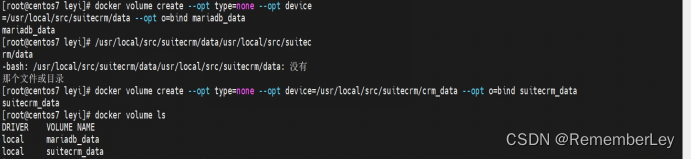
(六)运行镜像
通过docker run命令运行mariadb和suitecrm两个容器
docker run -d --name mariadb -p 33306:3306 --env ALLOW_EMPTY_PASSWORD=yes --env MARIADB_USER=bn_suitecrm --env MARIADB_PASSWORD=bitnami --env MARIADB_DATABASE=bitnami_suitecrm --network suitecrm-network --volume mariadb_data:/bitnami/mariadb bitnami/mariadb:latest
docker run -d --name suitecrm -p 8787:8080 -p 8788:8443 --env ALLOW_EMPTY_PASSWORD=yes --env SUITECRM_DATABASE_USER=bn_suitecrm --env SUITECRM_DATABASE_PASSWORD=bitnami --env SUITECRM_DATABASE_NAME=bitnami_suitecrm --network suitecrm-network --volume suitecrm_data:/bitnami/suitecrm bitnami/suitecrm:latest
每个指令生成一串数字和字母组成的字符串则是成功

如若没成功,先检查防火墙是否开启,没开启就要将其开启(systemctl start firewalld)通过指令docker ps -a查看容器是否运行,如果没有显示的话,那就输入如下两个命令启动两个容器:
# docker container start mariadb
# docker container start suitecrm
# docker ps -a
最后再通过docker ps -a查看容器是否运行,有显示结果就是在运行
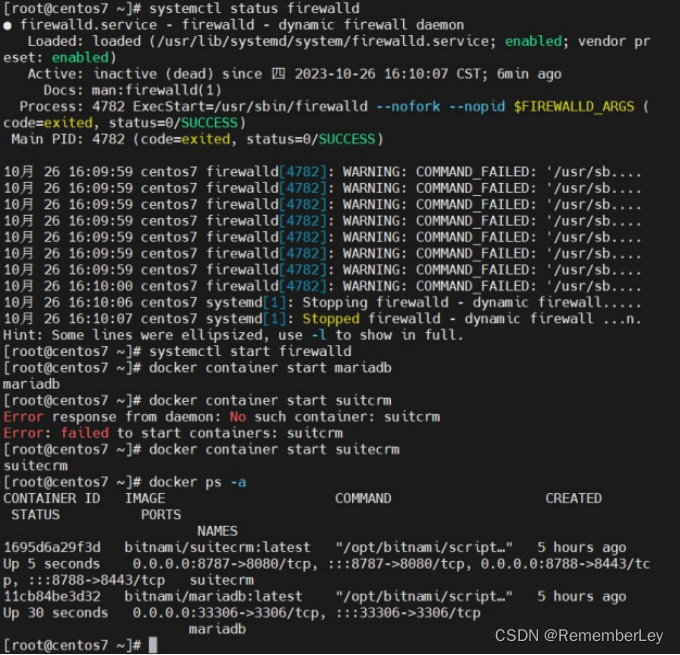
(六)登录及汉化
- 运行后我们则可以登录网页查看是否可用(ip:8787)
默认账号:user
默认密码:bitnami
登录成功
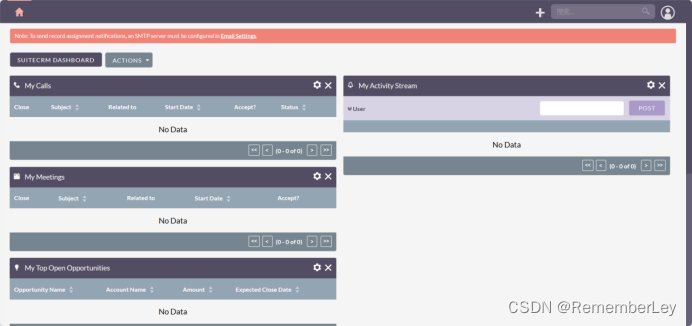
- 点击头像,在选项中选择admin

- 在admin中的admin tools选择mudule loader
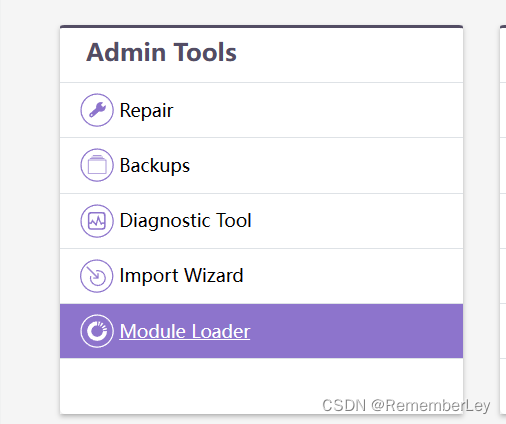
- 点击选择文件导入SuiteCRM.zip文件
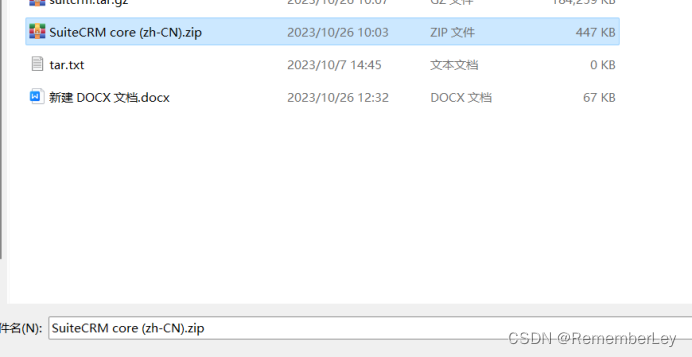
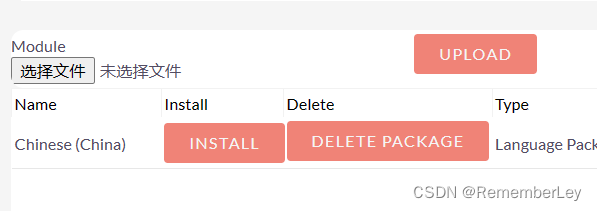
- 点击update后选择commit,并下载完成
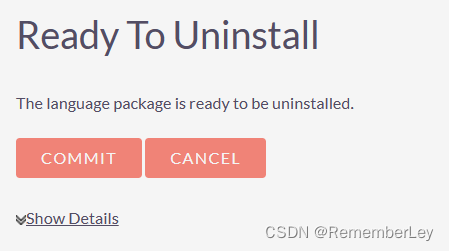
- 完成后则会有如下显示
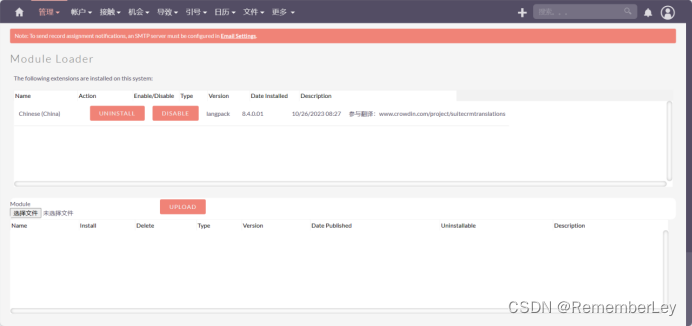
- 完成后点击Logout,退出账户
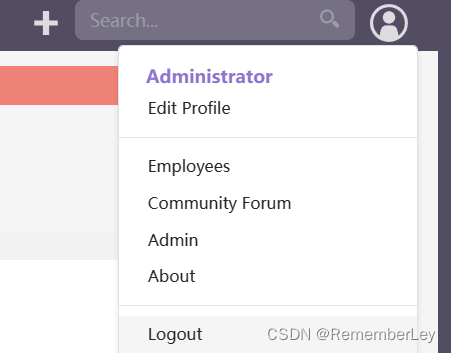
- 选择中文,并且重新登录,汉化成功!!!
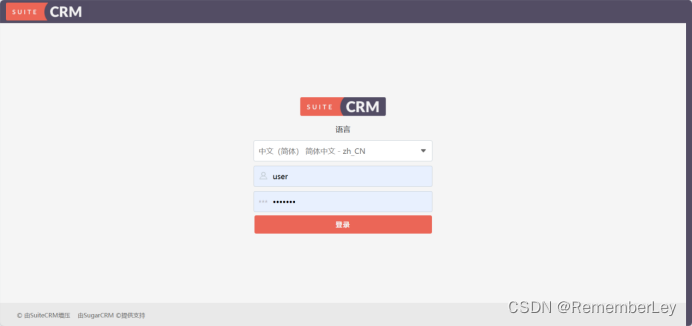
- 最终页面显示中文版,到这里就完成了虚拟化搭建SuiteCRM系统
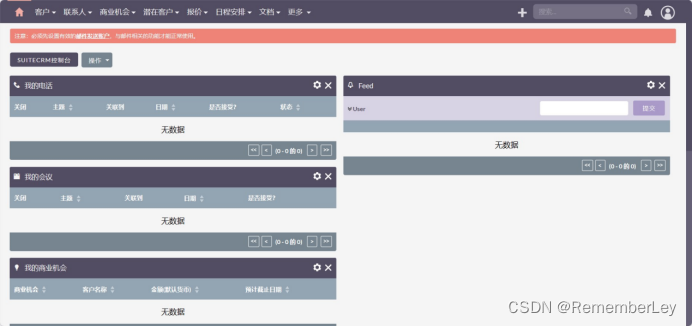
按照这些步骤,能够完成虚拟化技术docker搭建SuitoCRM系统及汉化。如果在操作过程中遇到了其他问题,可以参考相关文档或者寻求更详细的指导。










